Wysyłaj filmy/audio Lagre z iPhone'a na Androida/Windowsa/Maca [Wskazówki ekspertów]
Najgorsze, czego można doświadczyć podczas udostępniania pliku wideo lub audio, to to, że nie może ono zostać przesłane. Nawet przy wszystkich wysiłkach związanych z utworzeniem filmu może on pójść na marne, jeśli nie można wysłać dużego obrazu lub dźwięku z iPhone'a. Ale przyczyną błędu w udostępnianiu plików może być rozdzielczość, która mierzy więcej gigabajtów. Innym powodem jest długość filmu, która może zmaksymalizować limit rozmiaru pliku Twojego dostawcy. Jeśli masz problemy z przesyłaniem plików, przeczytaj ten artykuł na temat wysyłania dłuższych filmów na iPhone'a, Androida i inne urządzenia.
Lista przewodników
Część 1: Udostępniaj duże filmy/audio z iPhone'a na iPhone'a/Androida Część 2: Przesyłaj długie filmy/audio z iPhone'a na Windows/Mac Część 3: Jakie sposoby mają ograniczenia w wysyłaniu dużych plików wideo/audio Część 4: Często zadawane pytania dotyczące wysyłania dużych plików wideo/audio z iPhone'aCzęść 1: Udostępniaj duże filmy/audio z iPhone'a na iPhone'a/Androida
iPhone 15/14/13 może nagrać wysokiej jakości film, korzystając z wbudowanego aparatu. Ale jak zapewne wiesz, jakość utrudnia proces udostępniania. Istnieją jednak alternatywy dla wysyłania dużych plików pocztą i w tej części zostaną one omówione.
1. AnyRec PhoneMover [iPhone/Android]
AnyRec PhoneMover to program komputerowy obsługujący wysyłanie dużych plików wideo na dowolne urządzenie. Eksportuje pliki według kategorii, co pomaga użytkownikowi zbiorczo wybierać filmy, obrazy i dźwięki. To potężne oprogramowanie obsługuje przesyłanie danych z systemu iOS na Androida, komputera PC na komputer Mac i odwrotnie. Co więcej, jest to idealne narzędzie do zarządzania plikami na smartfonie i komputerze poprzez usuwanie duplikatów w celu zaoszczędzenia miejsca na urządzeniu. Zamiast edytować materiał, lepiej nauczyć się wysyłać długie filmy z iPhone'a 15/14/13 za pomocą AnyRec PhoneMover.

Obsługa przesyłania różnych plików, takich jak klipy wideo, dokumenty, umowy itp.
Włącz synchronizację plików i kontaktów pomiędzy urządzeniami bez utraty danych.
Twórz dzwonki, aby skrócić dźwięk i przekonwertować HEIC na mniejszy plik JPG w celu wysłania.
Dostępne są trzy sposoby połączenia: Wi-Fi, kod QR i kabel USB do wysyłania plików.
100% bezpieczne
Krok 1.Aby użyć AnyRec PhoneMover do wysłania dużego wideo lub audio, zainstaluj go z oficjalnej strony internetowej. Czekając na instalację, użyj kompatybilnego USB, aby podłączyć smartfon do komputera. Możesz także pobrać aplikację MobieSync, aby połączyć urządzenia bezprzewodowo.
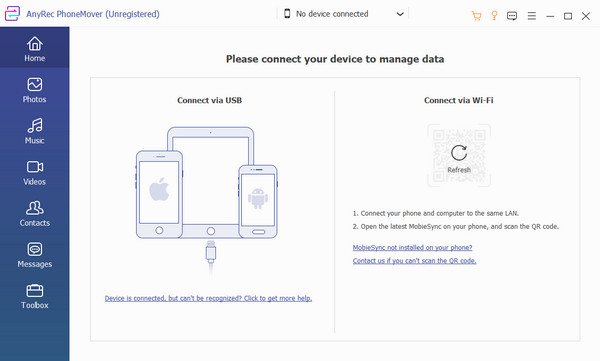
Krok 2.Po pomyślnym uruchomieniu oprogramowania i podłączeniu urządzeń, w interfejsie pojawią się informacje o urządzeniu mobilnym. Przejdź do sekcji „Wideo” lub „Zdjęcia” i wyszukaj pliki, które chcesz przesłać. Wiadomości i kontakty można także przesyłać na inne urządzenia.
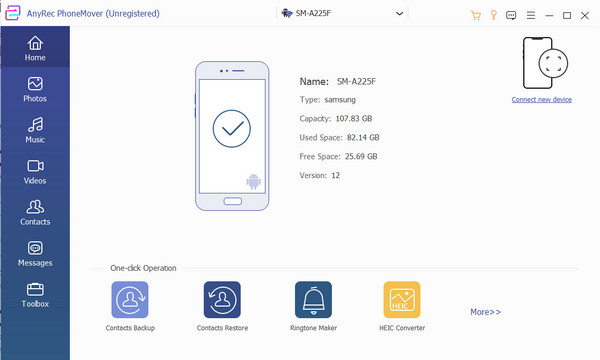
Krok 3.Po wybraniu plików kliknij przycisk „Eksportuj do telefonu” i zeskanuj kod, aby połączyć się z drugim urządzeniem. Zakończenie procesu może zająć kilka minut. Po zakończeniu możesz użyć konwertera HEIC do konwersji obrazów HEIC na mniejsze pliki JPG i wysłać je z iPhone'a.
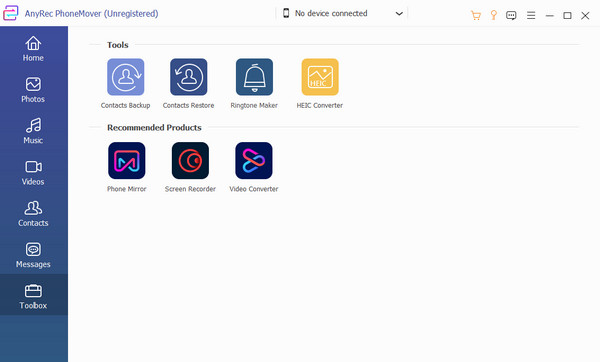
2. AirDrop [między iOS]
AirDrop jest bardziej skuteczny w wysyłaniu dużych plików wideo niż poczta, ponieważ może utworzyć własne połączenie Wi-Fi z urządzeniem odbierającym. Wspaniałą rzeczą w tym rozwiązaniu jest to, że nie ma ono limitu rozmiaru pliku, więc udostępnianie dużych plików nie stanowi problemu. Niestety, ponieważ AirDrop jest domyślnym narzędziem dla urządzeń Apple, nie obsługuje udostępniania danych z systemem Android.
Krok 1.Włącz AirDrop w ustawieniach telefonu. Urządzenie odbiorcze musi włączyć widoczność AirDrop, wybierając opcję „Wszyscy” lub „Tylko kontakty”. Jeśli nadawca ma kontakt odbiorcy, możesz go dotknąć, gdy pojawi się on u góry ekranu.
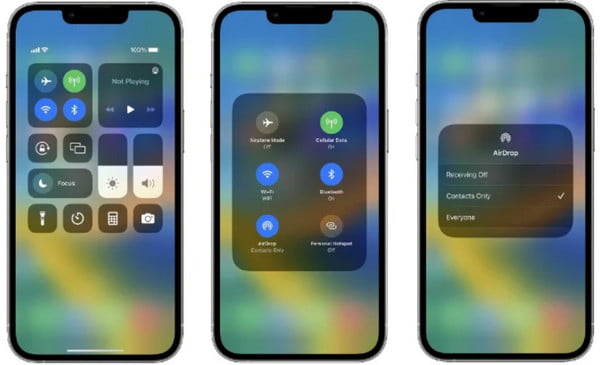
Krok 2.Uruchom aplikację Pliki i wybierz film, który chcesz wysłać. Kliknij przycisk „Udostępnij” i wybierz AirDrop. Kliknij ikonę odbiorcy i poczekaj, aż zaakceptuje. Po zaakceptowaniu pliku proces się rozpocznie.
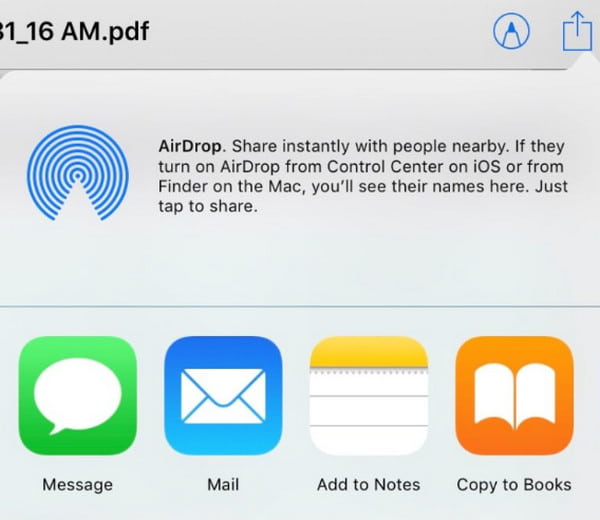
3. Usługa w chmurze [iPhone/Android]
Usługa w chmurze to także opcja przesyłania dużych plików wideo. Jest to również skuteczne, jeśli chcesz udostępniać pliki z iOS na Androida. W tej części Dysk Google będzie zalecaną usługą w chmurze do udostępniania dużych plików wideo.
Krok 1.Pobierz aplikację Dysk Google na swojego iPhone'a. Po zakończeniu uruchom Dysk Google i prześlij pliki ze swojej galerii.
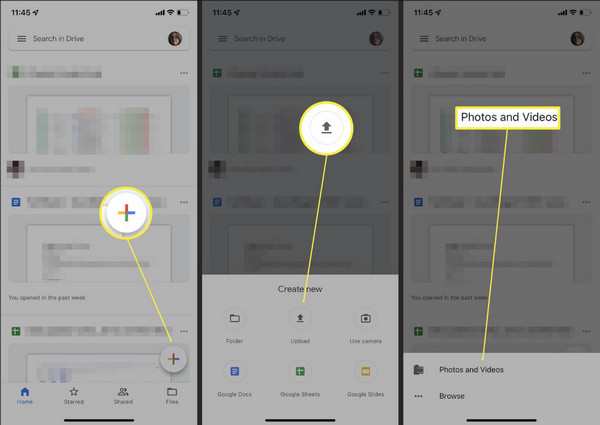
Krok 2.Stuknij opcję „Więcej” obok nazwy pliku, a następnie stuknij przycisk „Udostępnij”. Jeśli chcesz udostępnić wiele plików jednocześnie, utwórz folder i udostępnij go.
Część 2: Przesyłaj długie filmy/audio z iPhone'a na Windows/Mac
Jak wysłać 20-minutowy film z iPhone'a 15/14/13 na system Windows lub Mac? Poniższe zalecane narzędzia pomogą Ci bezzwłocznie udostępnić pliki. Cztery programy mogą udostępniać filmy i pliki z iOS na Windows i Mac.
1. AnyRec PhoneMover [Windows]
PhoneMover to prosty sposób na eksportowanie klipów wideo do systemu Windows. Oprogramowanie jest przeznaczone do szybkiego przesyłania danych i akceptuje pliki w dowolnym formacie. Wykonaj poniższe czynności, aby wysłać długi film z iPhone'a do systemu Windows.
Krok 1.jeśli nie masz kompatybilnego złącza USB do podłączenia iPhone'a 15/14/13 do komputera, pobierz aplikację MobieSync z App Store. Następnie upewnij się, że oba urządzenia są podłączone do tej samej sieci Wi-Fi, aby wykryć urządzenie odbierające.
Krok 2.Z lewego panelu programu wybierz pliki, które chcesz wysłać. Następnie kliknij przycisk „Eksportuj do komputera”, aby udostępnić pliki. Zarządzaj swoimi filmami i zdjęciami, usuwając duplikaty.
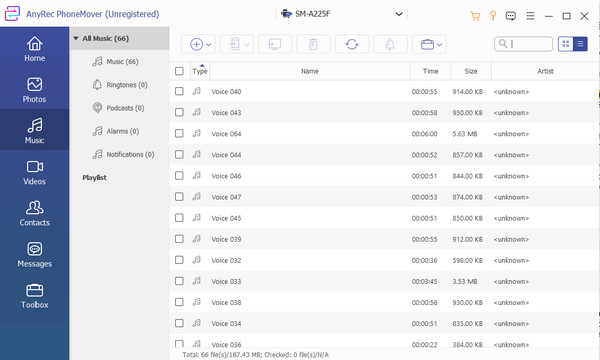
2. AirDrop [Mac]
Stosunkowo łatwiej jest udostępniać pliki za pomocą AirDrop. Ponieważ ta metoda działa dobrze na urządzeniach Apple, przesyłanie plików zajmuje tylko kilka minut. Wykonaj poniższe czynności, aby dowiedzieć się, jak przesyłać duże filmy z iPhone'a na Maca. Nawiasem mówiąc, możesz naprawić Airdrop nie działa, po prostu czekam problem tutaj.
Krok 1.Przejdź do Findera i otwórz menu „Idź”, aby wybrać opcję „AirDrop”. Następnie aktywuj funkcję „AirDrop” na iPhonie z poziomu Centrum sterowania.
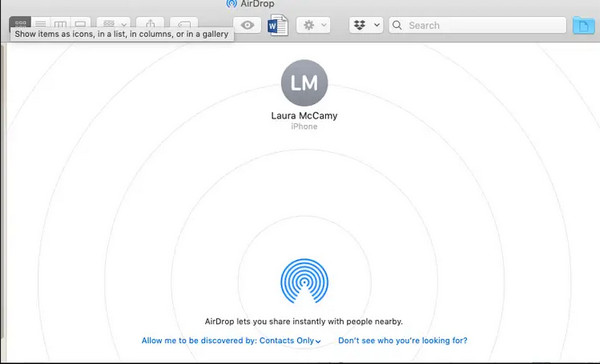
Krok 2.Wybierz plik wideo lub audio, który chcesz wysłać, i dotknij przycisku „Udostępnij”. Wybierz opcję AirDrop i odbiorcę. Poczekaj na zakończenie przesyłania plików.
3. Łącze iCloud [Windows]
Ta metoda sprawdza się dobrze w przypadku udostępniania danych w systemie Windows. Udostępniając łącze iCloud, nadawca może udostępniać ogromne pliki, umożliwiając odbiorcy dostęp do konta iCloud. Aby tak się stało, wykonaj poniższe kroki:
Krok 1.Otwórz iCloud na swoim smartfonie i wybierz plik, który chcesz udostępnić. Naciśnij przycisk „Eksportuj” i wybierz opcję „E-mail”. W jego podmenu wybierz opcję „Otwórz pocztę”.
Krok 2.Gdy pojawi się okno wiadomości e-mail, naciśnij przycisk „Kopiuj link”, aby skopiować go do schowka. Wyślij link e-mailem lub na czacie. Odbiorca musi pobrać dysk iCloud, aby otworzyć udostępnione łącze.
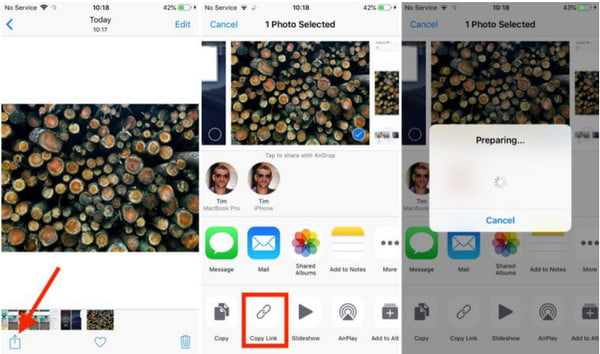
4. Pobierz z iCloud [Mac]
Pamięć masowa w chmurze Apple umożliwia synchronizację plików z iCloud w celu otwierania ich na iPhonie, iPadzie lub komputerze Mac. I możesz przesyłaj zdjęcia do iCloud automatycznie. Nawet w przypadku dużych plików, takich jak wysokiej jakości filmy, dostęp do klipów w witrynie jest łatwiejszy. Aby wysyłać długie filmy z iPhone'a za pomocą iCloud, zapoznaj się z poniższymi instrukcjami:
Krok 1.Przejdź do strony internetowej iCloud i wprowadź Apple ID. Przejdź do menu „Zdjęcia” i wybierz żądany film. Aby wybrać wiele plików, naciśnij i przytrzymaj klawisz polecenia.
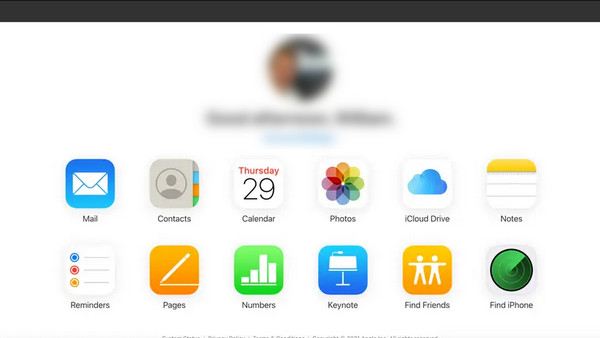
Krok 2.Kliknij i przytrzymaj przycisk „Pobierz” w górnym rogu. Wybierz opcję „Niezmodyfikowany oryginał”, aby wyeksportować oryginalną jakość pliku. Kliknij przycisk „Pobierz”, aby potwierdzić.
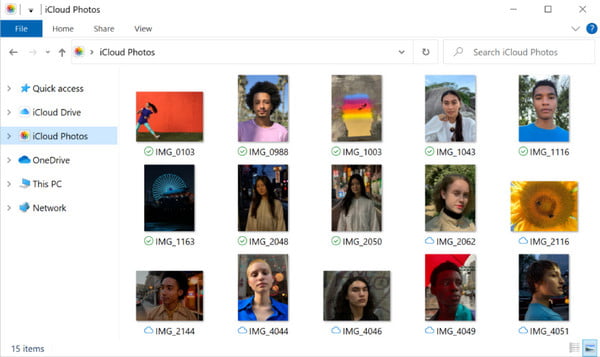
Część 3: Jakie sposoby mają ograniczenia w wysyłaniu dużych plików wideo/audio
Nawet przy wielu rozwiązaniach do wysyłania dużych filmów z iPhone'a, nadal istnieją ograniczenia podczas korzystania z niektórych z nich. Na przykład usługa w chmurze oferuje bezpłatne miejsce do przechowywania plików, ale nie jest to zalecane, jeśli zamierzasz przechowywać pliki w wysokiej rozdzielczości. Wysyłanie filmów do dostawcy poczty e-mail ogranicza również użytkowników do załączników o domyślnym rozmiarze. Większość dostawców poczty e-mail, takich jak Gmail, zezwala tylko na załączone pliki o rozmiarze do 50 MB. Katastrofą będzie także rozwiązanie charakteryzujące się niską szybkością transferu, co może jedynie prowadzić do straty czasu. W tym czasie możesz kompresuj duże filmy do przesłania e-mailem ręcznie.
Część 4: Często zadawane pytania dotyczące wysyłania dużych plików wideo/audio z iPhone'a
-
Jak wysyłać duże filmy z iPhone'a za pomocą Mail Drop?
Przejdź do lokalizacji pliku i dotknij przycisku Udostępnij. Wybierz ikonę poczty, a gdy próba się nie powiedzie, pojawi się komunikat z informacją, że plik wideo jest za duży i zaoferuje alternatywę. Stuknij przycisk Użyj poczty, aby wysłać wideo przez chmurę.
-
Dlaczego mój film ma niską jakość po wysłaniu go na WhatsApp?
Platforma zmniejsza wideo, aby przyspieszyć jego przesyłanie. WhatsApp często obniża jakość, ponieważ jest to przyczyną większego rozmiaru pliku. Wysyłanie dużego pliku za pośrednictwem aplikacji do przesyłania wiadomości nie jest zalecane, jeśli odbiorca chce dobrej jakości.
-
Jaka jest najlepsza metoda wysyłania dużych filmów z Androida na iOS?
Do udostępniania plików z Androida na iPhone'a możesz używać aplikacji innej firmy. Polecane aplikacje to Feem, InstaShare, ShareIt i Fast File Transfer.
Wniosek
Której metody należy użyć do wysyłania dużych filmów z iPhone'a? Dzięki wszystkim zaproponowanym rozwiązaniom zadanie jest wykonalne. Ale mimo to może wystąpić niefortunne zdarzenie podczas wysyłania dużych plików. Aby tego uniknąć, najlepiej używać AnyRec PhoneMover do przesyłania plików z telefonu komórkowego na telefon komórkowy, telefonu komórkowego na komputer i w inny sposób. Możesz nawet przenieś wszystko z iPhone'a na iPhone'a bez iCloud przy pomocy AnyRec. Zachęcamy do wypróbowania wersji próbnej, aby doświadczyć jej wspaniałości!
100% bezpieczne
